하나 넣고 싶다면 비밀번호 WhatsApp에서 이 작업을 쉽게 수행할 수 있는 최고의 애플리케이션을 찾아보세요.
첫째, WhatsApp은 항상 놀라움을 선사해 왔으며 점점 더 흥미로운 기능을 통해 새로운 것을 제공해 왔습니다.
사용자들이 오랫동안 요청해왔음에도 불구하고, 굳이 생성을 하지 않으셨습니다. 비밀번호 응용 프로그램 자체 내에서 WhatsApp을 사용할 수 있습니다.
그러나 현재로서는 공식적으로 사용할 수 있는 방법이 없더라도 비밀번호 타사 애플리케이션을 통한 WhatsApp의
이 글에서는 이런 식으로 사적인 대화를 계속할 수 있도록 몇 가지 팁을 제시하겠습니다.
애플리케이션 보관함 - AppLocker
이 응용 프로그램을 사용하면 대화의 개인 정보를 그대로 유지할 수 있습니다.
플랫폼에는 간단한 인터페이스가 포함되어 있어 비밀번호 WhatsApp 및 기타 애플리케이션용.
AppLocker에 처음 액세스하면 잠금 패턴, PIN을 선택하거나 화면을 스캔하여 모바일 장치에서 허용하는지 입력해야 합니다.
다음 단계는 누구도 액세스하지 못하도록 하고 싶은 앱(이 경우에는 WhatsApp이지만 다른 앱은 차단할 수 있음)을 선택하는 것입니다.
운영 체제 사용자가 사용 가능 기계적 인조 인간, 애플리케이션의 평점은 별 5개 중 4.4개이며 크기는 43M입니다.
AppLock – 애플리케이션 잠금
개인 정보 보호를 유지하는 데 도움이 되는 가장 인기 있는 앱 중에는 무료로 제공되는 AppLock이 있습니다.
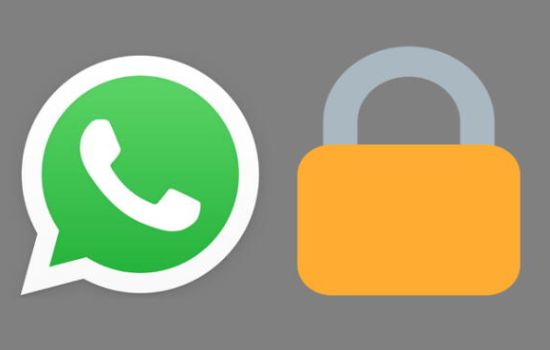
이를 통해 보스를 설정하고 화면을 사용하여 특정 애플리케이션의 잠금을 해제하는 코드를 입력할 수 있습니다.
여기에는 누군가가 차단된 애플리케이션에 액세스하려고 시도하는 경우 전면 카메라로 사진을 찍어 등록된 이메일로 직접 보내는 등의 추가 중요한 옵션이 포함되어 있습니다.
차단된 애플리케이션이 포함된 이 메시지를 숨길 수 있으면 그 자리에 잘못된 "오류" 메시지가 나타납니다.
시스템 사용자가 사용 가능 기계적 인조 인간 900,000명이 넘는 사람들이 평가했으며 별점 5점 만점에 4.5점을 받았습니다.
스마트 앱 잠금
자신만의 작품을 만들고 싶은 사람들에게 좋은 옵션입니다. 비밀번호 WhatsApp을 사용하고 있지만 사용 가능한 저장 공간이 많지 않습니다.
이를 위해서는 비밀번호 차단된 애플리케이션 목록에 WhatsApp을 추가합니다.
준비가 되면 누군가가 귀하의 애플리케이션을 열려고 시도하자마자 그래픽 블록을 발견하게 되는데, 이를 위해서는 키를 놓아야 합니다.
앱 잠금
간단히 말해서, 애플리케이션을 열고 미리 결정된 값을 설정하면 차단된 개인 애플리케이션에 자동으로 액세스하게 됩니다.
원하는 경우 달력이나 시계가 나타나도록 이 응용 프로그램의 아이콘을 구성하여 아무도 설치를 볼 수 없도록 할 수 있습니다.
Applock Lock을 사용하면 사용자는 소셜 네트워크, 음성 버저, SMS, 심지어 사진 갤러리를 포함한 모든 유형의 앱을 차단할 수 있습니다.
iPhone(iOS)용 WhatsApp
하지만 아직 입력하지 않으셨습니다. 비밀번호 애플리케이션 자체 내에서 차단하면 사용자는 아이폰 OS 당신은 또한 옵션이 있습니다.
개인 정보 보호 / 얼굴 잠금 해제 / Digital Huella로 이동하세요.
또한 읽으십시오:
자궁 속에서도 아기의 성별을 알 수 있는 어플리케이션입니다.
모바일 장치가 지원하는 경우 다음 방법을 사용할 수 있습니다.
사용자의 경우 기계적 인조 인간, 이 옵션은 사용할 수 없습니다. 최선의 방법은 위에 언급된 일부 앱을 사용하는 것입니다.



